为了美观,很多小伙伴会在文档中插入一些图片作为背景色,那如何在Word中铺满整张页面呢?今天与大家分享2种解决办法。
第一种方法:通过页眉页脚来实现
首先将光标放在页眉处并双击打开编辑状态,之后点击插入——图片,插入之后点击图片,并且将图片的布局设置成“浮于文字上方”,随后根据实际需要,调整图片的位置大小,最后关闭页眉页脚即可。
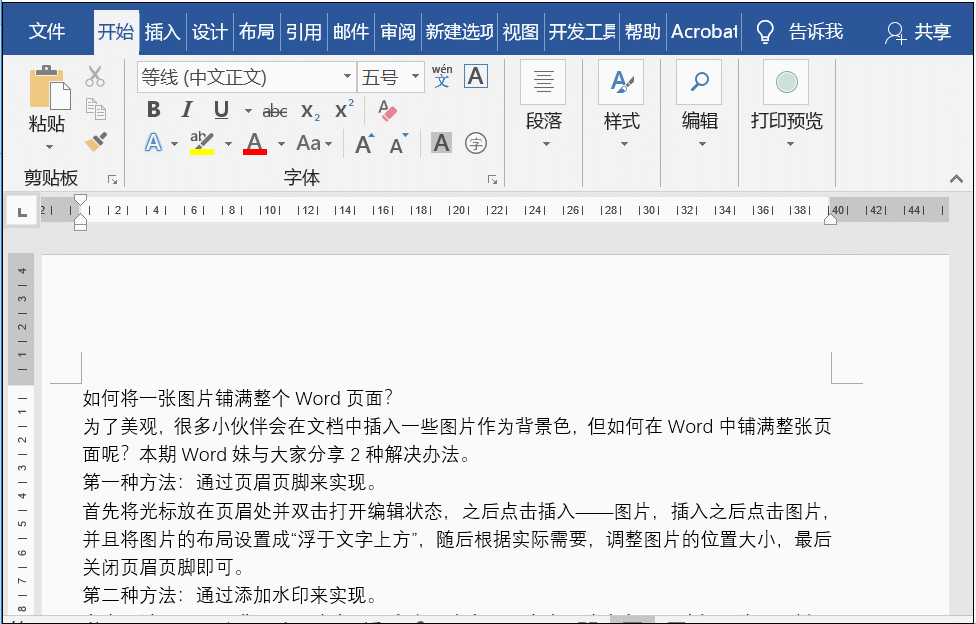
第二种方法:通过添加水印来实现
点击设计——页面背景——水印——自定义水印——点击图片水印——选择图片即可插入图片水印。
word 中如何一次性对齐多张图片 word中一次性对齐多张图片实例教程
我们经常编辑word的时候会插入各种好看的图片。通常,为了排版的美观性,我们需要将多张图片或全文所有图片统一对齐,使文档整齐干净。但是,当文档中图片太多时,操作起来就会非常繁
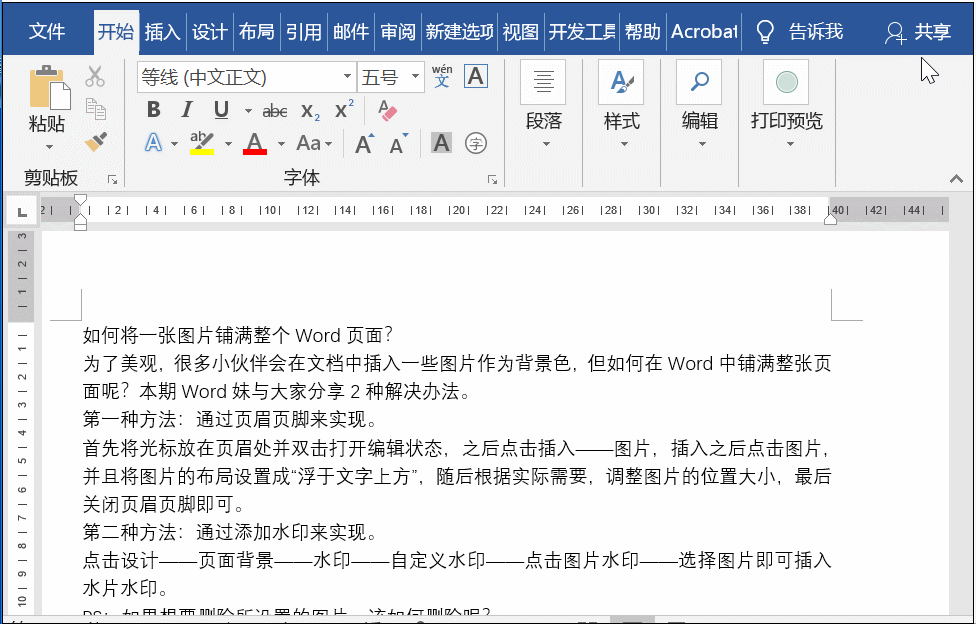
PS:如果想要删除所设置的图片,该如何删除呢?
针对第一种删除方法:打开页眉页脚的编辑状态,选中图片,按Delete键随后关闭页眉页脚即可删除。
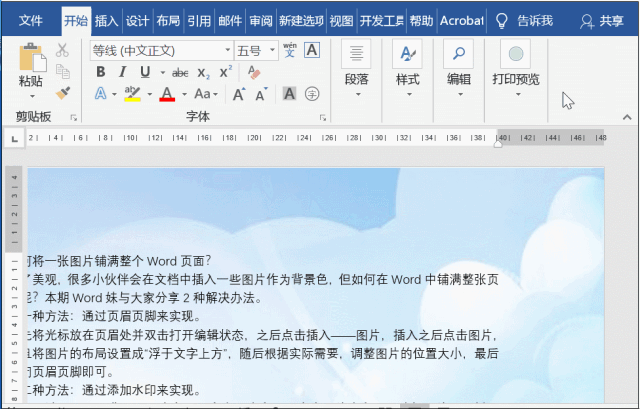
针对第二种删除方法:点击设计——页面背景——水印——删除水印即可。
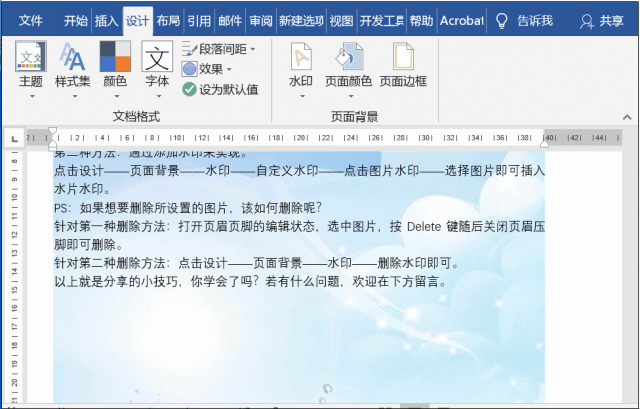
Word 中表格的文字如何转换为文本实现动画教程
Word中表格的文字如何转换为本,操作步骤如下:选中表格,点击表格工具下的布局,选择数据下的转换为文本即可,具体操作如下:Word中表格的文字如何转换为文本实现动画教程


